时下很多人都用上了Google Chrome浏览器,这款目前世界上最快的浏览器既简洁又高效,用来上网冲浪还真是不错。不过好马也得配好鞍,和很多非IE核心浏览器一样,Chrome也需要利用插件扩展自己的能耐。
时下很多人都用上了Google Chrome浏览器,这款目前世界上最快的浏览器既简洁又高效,用来上网冲浪还真是不错。不过好马也得配好鞍,和很多非IE核心浏览器一样,Chrome也需要利用插件扩展自己的能耐。下面就是笔者精心挑选的57款实用插件,感兴趣的不妨慢慢往下看吧!
1. 搞定网银 —— IE Tab
* 推荐指数:★★★★★
* 功能概述:用IE引擎打开网页(Chrome)
虽说网页标准化已经实行多年,可事实上出于安全性或其他考虑,很多特殊的站点(如网上银行)仍旧只能用IE打开。而这款插件的最大好处,就是能够在Chrome中直接生成一个IE内核标签。插件装好后会自动在地址栏右侧生成一个按钮,每次点击都能产生一个空白IE标签,在这个标签中拥有一套独立的地址栏及工具栏,打开的网页将享受到与IE一样的服务。此外它还有一个很人性化的考虑,那就是可以将当前页面设为“自动启动”(工具栏左数第2个按钮),换句话说当我们再次打开相同页面时,Chrome将自动以IE模式打开。
图1 IE Tab插件
下载网址:http://www.chromeextensions.org/utilities/ie-tab/
2. 鼠标手势 —— Chrome Gestures
* 推荐指数:★★★★★
* 功能概述:鼠标手势、超级拖拽、鼠标平滑滚动、鼠标加速滚动
鼠标手势就不用我多解释了吧,安装这款插件后,Chrome便能在鼠标的“指挥”下完成很多特定操作。除了能够显示出鼠标的轨迹,一个很人性化的设计就是提供了手势功能提示,于是我们便可以在操作时随时掌握即将发生的任务。而且这款插件还有一个特别之处,那就是实现了超级拖拽(即利用拖拽在新标签页中打开链接或文本搜索),进入“扩展程序”→“Chrome Gestures”→“选项”后即可找到这项功能。此外我们也能对默认手势进行修改,甚至为“链接”或“文字”拖拽指定不同的动作(超级拖拽)。
图2 鼠标手势
下载网址:http://www.chromeextensions.org/appearance-functioning/smooth-gestures/
3. 超级拖拽 —— Super Drag
* 推荐指数:★★★★★
* 功能概述:拖拽链接以新标签打开
相信很多网友对国产浏览器的拖拽打开深有印象,这款插件便是能实现同样功能的。使用方法:将你要的链接或选定的文字拖拽一下,便能以新标签打开,或者为其展开搜索。
图3 超级拖拽
下载网址:http://www.chromeextensions.org/tabs/super-drag-and-go/
4. 撤销关闭网页 —— Sexy Undo Close Tab
* 推荐指数:★★★★★
* 功能概述:还原之前已关闭网页
常在网上走,误关闭网页是常有的事,于是这款能够撤销关闭网页的小插件便应运而生。安装好后会在地址栏右侧生成一个小按钮,点击后便能列出最近关闭的网页,同时这里还提示了每个页面的关闭时间,能够帮助用户更好地辨识。不过它也有一个很大的问题,那就是关闭Chrome后列表将自动清空。
图4 已关闭网页列表
下载网址:http://down.tech.sina.com.cn/content/46744.html
5. 气泡翻译 ——Bubble Translate
* 推荐指数:★★★★
* 功能概述:拖选翻译、整页翻译
很多网友都领教过Chrome无法使用翻译软件的尴尬,反正笔者测试过的金山词霸、灵格斯肯定没有办法。于是便有高人想出了这样一个主意,即用Google Translate翻译Chrome上的文字,估计这大概也算是“以彼之矛攻彼之盾”了。插件的使用非常简单,安装好后会自动打开设置窗口,其中最关键的就是翻译热键的选择(默认为“Ctrl+选择”),我们可以根据习惯指定相关快捷键。同时它的使用也很方便,只要按下快捷键并用鼠标勾选,即可弹出勾选区域的翻译。此外它还提供了网页全屏翻译,当然使用的也是Google Translate。
图5 气泡翻译
下载网址:http://www.chromeextensions.org/language-translators/bubble-translate/
6. 自动翻页 —— AutoPager Chrome
* 推荐指数:★★★★★
* 功能概述:自动翻页
很多网友都见识过Bing的无限图片搜索,啥时候咱们Google也能体验一把呢?如今Firefox上鼎鼎大名的AutoPager也推出Chrome版本了。有了这款小插件,我们便可以提前体验到这项技术的神奇了。值得一提的是,这款插件几乎可以作用于搜索引擎、普通网页、论坛帖子……甚至,某些你想象不到的页面哦。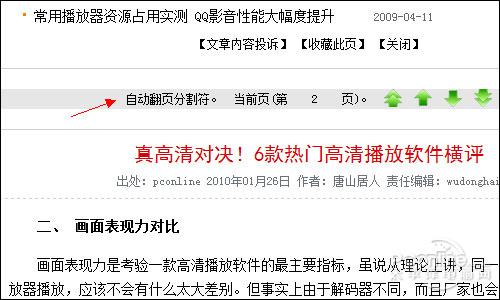
图6 自动接续下一页
下载地址:http://down.tech.sina.com.cn/content/47333.html
7. 屏蔽动态广告 —— FlashBlock
* 推荐指数:★★★★★
* 功能概述:屏蔽网页上占用资源极大的Flash广告或应用
我们常去的网站上面往往都有许多广告,尤其是Flash广告,很容易使浏览器变得“很卡”,要是在低配置的机器上更容易造成CPU高负载。这款插件的用途便是解决这些负担的。而如果要启用这个Flash,只需在该位置点击一下就可以了。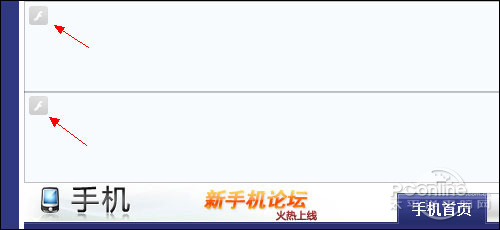
图7 已屏蔽的Flash广告
下载网址:http://www.chromeextensions.org/appearance-functioning/flashblock/
8. GMail提醒 —— Google Mail Checker Plus
* 推荐指数:★★★★★
* 功能概述:Gmail新邮件提醒、预览、快速回复
事实上Gmail提醒并不是什么新鲜话题,在官方的扩展网站上也有很多类似的扩展。之所以选择它,除了因为可以实时报告Gmail中的新邮件外,最大一个特点是能够直接进行邮件预览。而且除此之外,我们还可以通过预览栏快速完成“标识已读”、“一键删除”、“邮件回复”、“邮件展开(默认只会显示一部分内容)”等常用操作,甚至可以在这里直接完成新邮件撰写!
图8 预览邮件内容
图9 可以直接新建邮件
下载网址:http://www.chromeextensions.org/alerts-updates/gmail-checker/
9. 快速拨号 —— Speed Dial
* 推荐指数:★★★★★
* 功能概述:更强大的“快速拨号”
虽说很早以前,Chrome就加入了“快速拨号”(Speed Dial),不过实在难用,最多只能保存八个网页。而这款Speed Dial就好像是原版Speed Dial的一次“升级”,能够最多容纳48组常用网站(可由用户自行定义),而且它的一大亮点是允许用户自行更换面板背景。此外像原版中颇受好评的“书签栏”、“最近关闭标签”依旧保留,只不过可以由用户自行决定是否显示。
图10 效果很酷吧!
下载地址:https://chrome.google.com/extensions/detail/dgpdioedihjhncjafcpgbbjdpbbkikmi
10. 迅雷/快车/旋风专用链转换 —— Private Link Support
* 推荐指数:★★★★★
* 功能概述:自动转换迅雷/快车/旋风专用链为真实地址
如今到处都是各种专用链接,什么快车专用、迅雷专用、旋风专用 ……,难道上个网也要装这么多下载软件?为了不再遭受专用链的逼迫,笔者找到了这么一款小插件。它的使用很简单,每当遇到专用链时,只需点击地址栏右侧“Show Virtual Link”菜单中对应的相关按钮,眨眼间插件便会自动将链接替换为真实地址。当然如果你嫌麻烦,也可以直接勾选最下方的“Auto convert”复选框,从而实现链接自动转换一劳永逸!
图11 专用链转换
下载地址:http://down.tech.sina.com.cn/content/46502.html
11. 天气预报 ——China Weather
* 推荐指数:★★★★
* 功能概述:实时显示天气情况(国产扩展)
在Chrome的官方扩展站有很多天气插件,不过大多都是老外设计,无论操作习惯还是数据时效性方面都不够理想。而这款China Weather则是一位国内作者的作品,安装完成后便会在按钮中显示出实时气温(默认为北京),同时它还会每隔20分钟(可修改)自动刷新一次。除了允许鼠标悬停获取更详细的描述外,我们还可以左键点击查看三日内的气象预报。
图12 实时天气
下载地址:http://down.tech.sina.com.cn/content/46748.html
12. 幻灯看图片 —— Slideshow
* 推荐指数:★★★
* 功能概述:用幻灯片显示图片结果
由于尺寸偏小,当我们在搜索结果中查看图片时(尤其是壁纸),总是没有什么震撼感。而这款小插件的最大作用就是能够将搜索结果中的图片以幻灯片形式列出,同时显示结果还会根据窗口大小自行调整。目前该插件已经可以支持Google Images(英文版)、Flickr、Picasa网上相册等多项服务,总之还是很好用的,如果非要我说出什么缺点的话,那就是不支持热键,使得照片切换有些麻烦!
图13 用幻灯片查看搜索结果
下载地址:https://chrome.google.com/extensions/detail/hijbjhjjipenfibfbleadidijdimlpmk
13. 标签地图